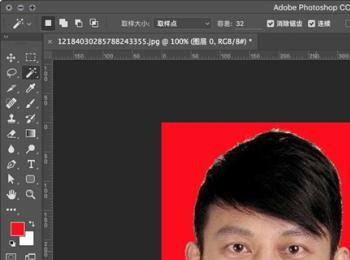当我们拍摄了一些照片以后,比如证件照,不同的场合需要不同的底子颜色,保留电子版文件可以快速进行修改,下面教你在PS中修改电子版照片的背景。
修改电子版照片背景
-
01
在电脑上打开Photoshop软件。
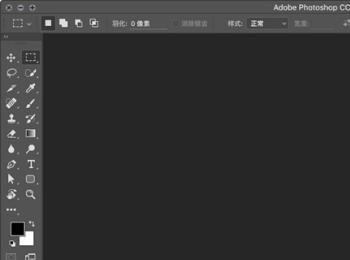
-
02
打开需要进行处理的电子版照片。
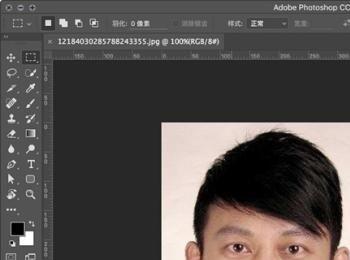
-
03
照片载入完成后,在工具栏中,右键点击“魔棒”,选择“魔棒工具”

-
04
使用魔棒在工作区图片上点击背景区域进行框选。

-
05
选择完成后,按下键盘上的“delete”键进行删除操作。
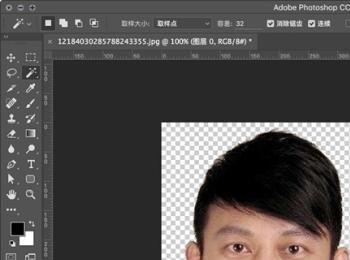
-
06
背景色删除掉以后,按CTRL+SHIFT+N新建一个图层,移到照片的下方。
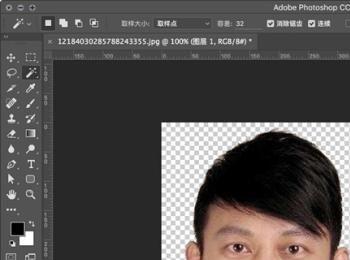
-
07
根据需求选择一个颜色,比如红色,给新建的图层进行填充。

-
08
填充完成后,在图层栏中点选两个图层,按CTRL+E进行合并即可完成处理。